Bortset fra nogle funktioner er opgraderingen til Windows 10 fantastisk for Windows-brugere.Nogle af dem stødte på visse problemer, såsom INACCESSIBLE_BOOT_DEVICE-fejlen.I denne artikel vil jeg vise digBeskriv, hvordan du løser problemeti Windows 10"Kan ikke starteopstartsenhed"fejl.
Hvad er INACCESSIBLE_BOOT_DEVICE?
INACCESSIBLE_BOOT_DEVICEfejl, også kendt somfejl 0x0000007b,er den mest almindeligeEn af dødens blå skærm fejl.Denne fejl indikerer, at Windows-operativsystemet mistede adgangen til systempartitionen under opstart.Blue Screen of Death-fejl kan være forårsaget af en softwarefejl eller en hardwarefejl.Alle BSoD-fejl vil gå ned i Windows 10 og genstarte din computer, hvilket er normal praksis som en sikkerhedsforanstaltning for at forhindre skade.
Denne fejl kan forekomme under Windows-start, hvis Windows ikke kan læse data fra systemet eller boot-partitionen.I de fleste tilfælde vises det, når du opgraderer til Windows 10 eller opgraderer software eller drivere relateret til Windows-systemfiler.
Når denne fejl opstår, bliver skærmen blå med følgende meddelelse:
"Løstede problemet med INACCESSIBLE_BOOT_DEVICE
Din computer har stødt på et problem og skal genstartes.Vi indsamler bare nogle brugeroplysninger, og så kan du genstarte.(0 % fuldført)"
For at løse dette problem skal vi først forstå årsagen bag det.På denne måde kan vi rette fejl som eksperter.
forkert grund
●Malware eller virus.
● Harddisken eller RAM er beskadiget eller beskadiget.
●Hardwarekonflikt på grund af nogle ændringer.
● Driveren er korrupt, forældet eller forkert konfigureret.
● Windows-registreringsfilen er beskadiget.
● Systemfiler er beskadigede eller ødelagte.
●Der er nogle problemer i BIOS.
●Datakabelforbindelsen i systemet er løs eller defekt.
● Opgradering af operativsystem afbrydelse eller fejl.
Sådan rettes ustartbar bootenhedsfejl
Der er andre grunde, men dette er den mest almindelige.Relativt set kan årsagerne variere for forskellige brugere, men uanset hvad de er, vil jeg give dig en løsning.Du behøver ikke bekymre dig om årsagen, følg blot ovenstående trin for at anvende metoden.
1. Ryd op i vira og malware
Hvis det er forårsaget af en eller anden virus, spyware eller malware, er dette den nemmeste måde at slippe af med den umulige opstartsenhedsfejl.Følg nedenstående trin.
trin 1:Hvis ikke installeretanti-virusprogram, skal du installere det på deres computer.Du kan installere ethvert program som fAvast, McAfee, 360 Total Security og mere.
Trin 2: Hvis du allerede har antivirussoftware installeret på din computer, skal du springe trin 1 over.Åbn dit antivirusprogram, og derefter"Fuld scanning".

Trin 3: Vent tålmodigt, indtil softwaren opdager alle problemerne.Derefter skal du reparere dem alle.
Trin 4: Genstart din computer.
Det er det.Hvis en virus eller malware er irriterende, har du formået at slippe af med den.Du kan fortsætte med at bruge din pc normalt som før.Hvis problemet fortsætter, skal du rulle ned til næste metode.
2. Opdater enhedsdrivere
Forældede, korrupte eller forkert konfigurerede drivere installeret i systemet kan forårsage denne fejl.I dette tilfælde kan opdatering af enhedsdriveren hjælpe.Følg venligst nedenstående trin:
Trin 1: Højreklik først"min computer", og klik derefter"styre", så gå til"Enhedshåndtering".Dette fører dig til Enhedshåndtering-skærmen, hvor du vil se en liste over alle dine enheder.
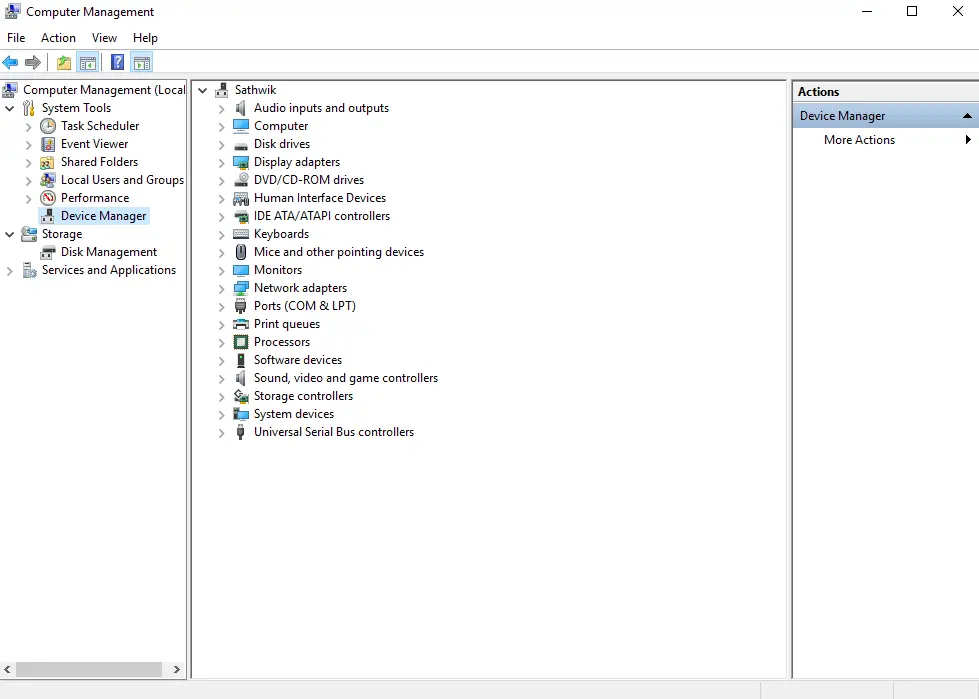
Trin 2: Se listen, findEnheder markeret med en lille gul trekant.Disse er årsagerne til problemer.højreklik på dem og klik"Opdater driversoftware"mulighed for at fortsætte更新.
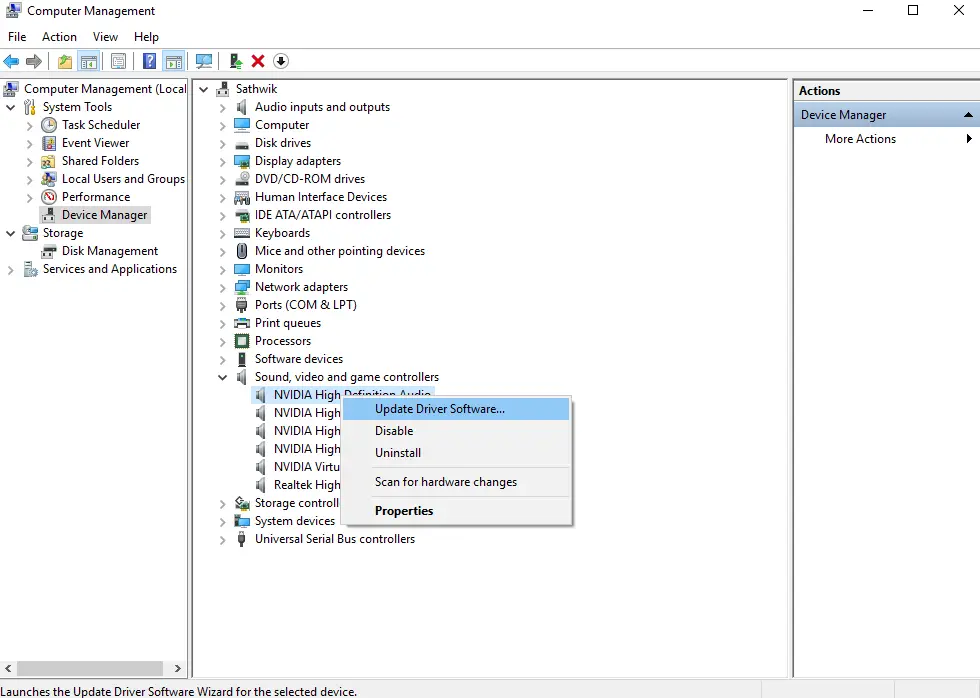
Trin 3: Sørg for, at din internetforbindelse er god.Vent på, at alle drivere er opdateret.
eller
可以 使用DriverEasyVent på, at tredjepartssoftware automatisk opdaterer alle drivere.

det er alt.Du har repareret driveren og løst denne fejl.Hvis fejlen på en eller anden måde fortsætter, skal du rulle ned.
3. Start Windows i fejlsikret tilstand
Dette er den nemmeste metode, men den fungerer måske bedst for dig.Følg nedenstående trin for at prøve:
Trin 1: Start først medSikker tilstandStart Windows .
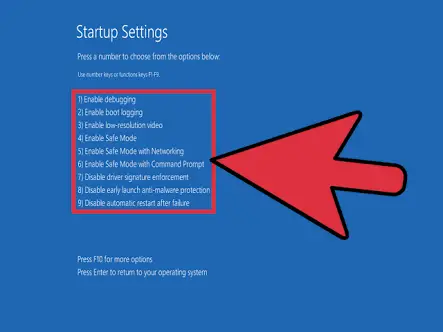
Trin 2: For det andet, indi normal tilstandGenstart.
færdig Dette kan have løst dit problem.Hvis ikke, så rul ned.
4. Tjek harddiske, eksterne enheder og kabler
Dette er den mest almindelige måde at fjerne INACCESSIBLE_BOOT_DEVICE-fejlen på.Prøv det klogt, det kan virke som en charme for dig.
Trin 1: Fjern den eksterne harddisk eller enhver anden enhed, der er tilsluttet systemet.Sluk også LAN-opstart.Fjern derefter den nyligt installerede software og hardware.
Trin 2: Tjek, om harddisken er intakt eller beskadiget.Du kan gøre dette ved at højreklikke på harddisken og derefter klikke"Egenskaber"at gøre dette.klik derefter"værktøj", så endeligklik"en undersøgelse".
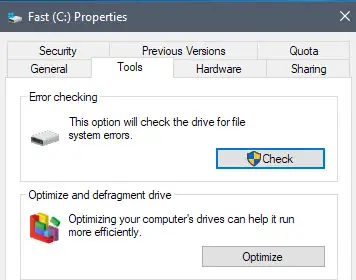
eller,
Du kan trykke påWindows + X-tastÅbenWin+X menu.VælgKommandoprompt (Admin).Når kommandoprompten åbnes, skal du indtastechkdsk /r C:og trykIndtast nøgle.
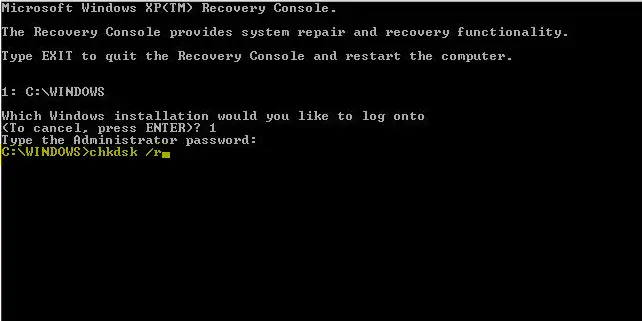
Derefter bliver du bedt om at genstarte din pc og planlægge en scanning.bare skrivYog trykIndtast.
trin 3:DekrypterBoot partition (hvis krypteret).Efter opgradering af Windows kan den krypteres igen.
Trin 4: Dobbelttjek alle kabler, der er tilsluttet i systemet.Træk propperne ud og indsæt dem et efter et.Rens også snavset på den.
Trin 5: Dette trin er valgfrit.hvis du har retBIOSnæsten ikke forstå, så gør det ikke.如果BIOS er altså beskadigetBehovOpdaterBIOS.Husk, at hvis det gøres forkert, kan du permanent beskadige dit system.Så medmindre du er en computernørd, vil jeg anbefale, at du holder dig væk fra det.
5. Avanceret vedligeholdelse
Dette er langt den mest avancerede og komplekse metode.Du bør kun prøve dette, hvis du er klar til virkelig at være opmærksom.Her er de trin, der skal følges meget omhyggeligt:
Trin 1: Start din computer med USB-startmediet, og klik"Næste skridt".
Trin 2: Klik nu på "Reparer computeren"Link.
Trin 3: Så ind"Avanceret opstart"skærm, klik"Fejlfinding"knap.
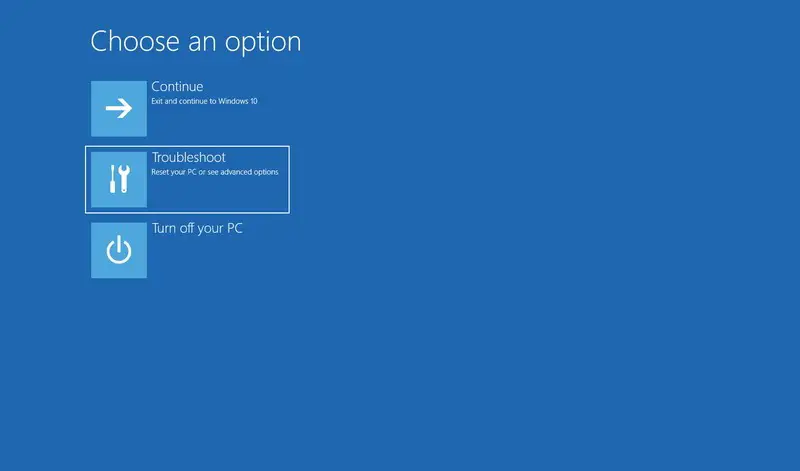
Trin 4: Klik nu"Kommandoprompt"knap.
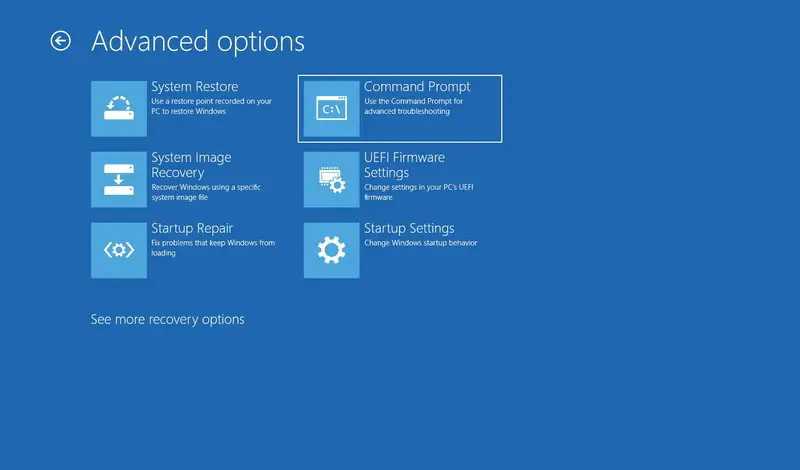
Trin 5: Indtast nedenstående kommando for at sletteSessionsPending registreringsdatabasenøgle, ogTryk på Enter på hver linje:
Først og fremmest, reg indlæs HKLMtemp c:windowssystem32configsoftware
to,reg fjern "ServicingSessionsPending baseret på HKLMtempMicrosoftWindowsCurrentVersionComponent" /v exclusive
tredje, Afinstaller HKLMtemp
Trin 6: Indtast følgende kommando for at få listen over installerede pakker og trykGå ind:
dism/image:C:/get-packages
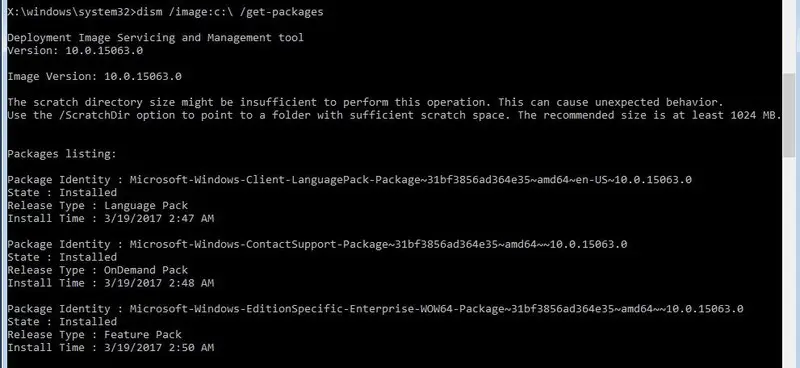
在pakke installeretafListe, Find"Installation afventer"pakke,Disse kan give problemerpakke.
Trin 7: Indtast følgende kommando for at oprette en midlertidig mappe til at flytte den dårlige opdatering, og tryk påIndtast:
MKDIR C:temppakker
Trin 8: Skriv nu denne kommando for at eliminere problemet med at oprette opdateringen, og tryk påIndtast:
dism/image:c:/remove-packages/packagename:package-identifying-name/scratchdir:c:temppackages
I ovenstående kommando er"PAKKE-IDENTITET-NAVN"erstattemarkeret med"Installation afventer"Pakke-id-navnet på.Gentag dette trin, hvis du har flere afventende opdateringer.
Hvis outputtet ligner billedet nedenfor, er problemopdateringen blevet fjernet, og du kan genstarte din computer normalt igen.

Konklusion
Dette er de 10 bedste arbejdsmetoder til at rette INACCESSIBLE_BOOT_DEVICE-fejl i Windows 8, 7 og 5.Hvis du har prøvet disse metoder klogt, vil du ikke blive frustreret over denne fejl, når du bruger din computer nu.Håber jeg kan hjælpe dig med dit problem.For eventuelle forespørgsler om dette emne, bedes du kommentere i kommentarfeltet nedenfor.Hav en god dag alle sammen!

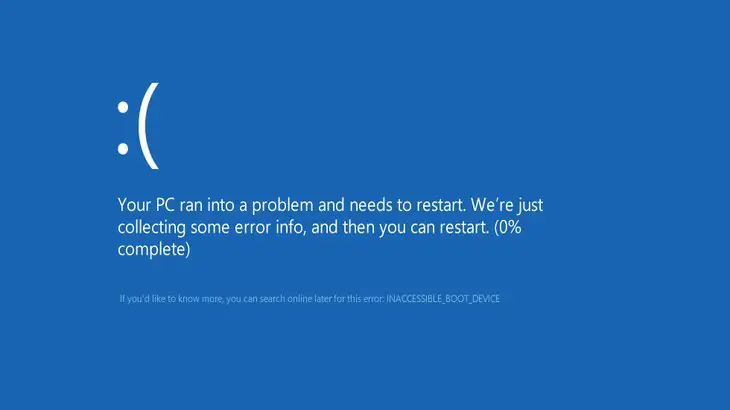

![Sådan ser du Windows-versionen [meget enkel]](https://infoacetech.net/wp-content/uploads/2023/06/Windows%E7%89%88%E6%9C%AC%E6%80%8E%E9%BA%BC%E7%9C%8B-180x100.jpg)

